大侠必备:杀进程 命令:
ps -ef | grep java (先查java进程ID)
kill -9 PID(生产环境谨慎使用)
kill、killall、pkill命令的区别
kill:通过pid来杀死进程
killall (killall [参数] [进程名]):Linux系统中的killall命令用于杀死指定名字的进程(kill processes by name)。我们可以使用kill命令杀死指定进程PID的进程,如果要找到我们需要杀死的进程,我们还需要在之前使用ps等命令再配合grep来查找进程,而killall把这两个过程合二为一,是一个很好用的命令。
pkill:pkill 和killall 应用方法差不多,也是直接杀死运行中的程式;如果你想杀掉单个进程,请用kill 来杀掉。例子: pkill -9 firefox
1.查看日志常用命令
tail:
-n 是显示行号;相当于nl命令;例子如下:
tail -100f test.log 实时监控100行日志
tail -n 20 test.log 查询日志尾部最后20行的日志; --日志多时推荐
tail -n +10 test.log 查询10行之后的所有日志;
head:
跟tail是相反的,tail是看后多少行日志;例子如下:
head -n 10 test.log 查询日志文件中的头10行日志;
head -n -10 test.log 查询日志文件除了最后10行的其他所有日志;
cat:
tac是倒序查看,是cat单词反写;例子如下:
cat -n test.log |grep "debug" 查询关键字的日志
2. 应用场景一:按行号查看---过滤出关键字附近的日志
1)cat -n test.log |grep "debug" 得到关键日志的行号
2)通常查找出错误日志 cat error.log | grep 'nick' , 这时候我们还有个需求就是输出当前这个日志的前后几行:
cat error.log | grep -B 5 'nick' 显示nick及前5行
cat error.log | grep -A 5 'nick' 显示nick及后5行
cat error.log | grep -C 5 'nick' 显示file文件里匹配nick字串那行以及上下5行
cat error.log | grep -n -B10 -A10 5 'nick' 显示file文件里匹配nick字串前后10行
3. 应用场景二:选取日志中特定范围进行分析
1)cat -n test.log |tail -n +1000|head -n 20 从第1000行开始,显示20行
tail -n +1000表示查询1000行之后的日志
head -n 20 则表示在前面的查询结果里再查前20条记录
2)cat catalina.out | head -n 1400| tail -n +1350 显示1350行到1400行 (实现原理都差不多,就是通过语法糖)
(1)按日期截取 :一般在日志系统中都会记录打印日志的时间,通常我们非常需要查找指定时间端的日志:
sed -n '/2014-12-17 16:17:20/,/2014-12-17 16:17:36/p' test.log
特别说明:该命令中的两个日期值必须是日志文件中包含的值,否则该命令无效.; 先 grep '2014-12-17 16:17:20' test.log 来确定日志中是否有该 时间点
(2)按行数截取
sed -n ‘10000,20000p’ test.log
sed -i '/关键词/d' catalina.out 删除包含关键词的行
4.应用场景三:日志内容特别多,打印在屏幕上不方便查看
(1)使用more和less命令,
如: cat -n test.log |grep "debug" |more 这样就分页打印了,通过点击空格键翻页
(2)使用 >xxx.txt 将其保存到文件中,到时可以拉下这个文件分析
如:cat -n test.log |grep "debug" >debug.txt
5:使用管道进行and or条件处理
and 使用管道实现 例如: grep -n '日志排查' test.log | grep '日志'
or 用-E 例如:grep -n -E '日志排查|hello' test.log 满足两个关键字的都可以找出来
6:如何看查占用cpu最多的进程?
方法一
核心指令:ps
实际命令:
ps H -eo pid,pcpu | sort -nk2 | tail
执行效果如下:
[work@test01 ~]$ ps H -eo pid,pcpu | sort -nk2 | tail
31396 0.6
31396 0.6
31396 0.6
31396 0.6
31396 0.6
31396 0.6
31396 0.6
31396 0.6
30904 1.0
30914 1.0
结果:
瞧见了吧,最耗cpu的pid=30914。
画外音:实际上是31396。
方法二
核心指令:top
实际命令:
top
Shift + t
top 命令类似于 Windows 的任务管理器,能够显示 Linux 系统中运行的进程的动态实时视图。
默认情况下,top 输出结果是按 CPU 占用进行排序,每 5s 更新一次结果。我们可以使用 top-b|head-50 显示排前 50 的占用 CPU 最高的进程( Linux 中如何找出 CPU 占用高的进程
)。
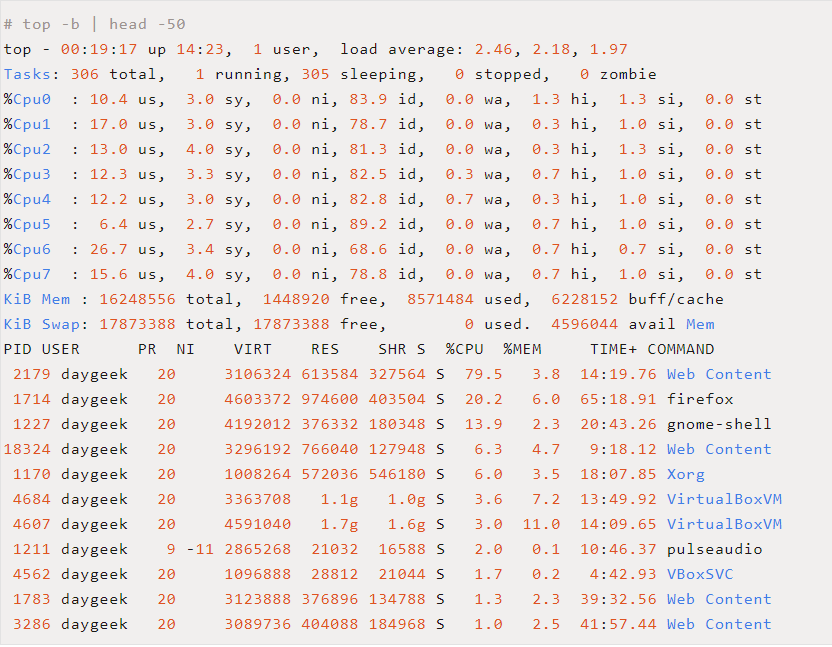
上面的命令解释如下:
如果想看进程的完整信息,可以加 -c 参数,如 top-b-c|head-50
使用 ps
ps 就是进程状态的缩写,可以显示当前运行进程的详细信息,如用户名、用户 ID、CPU 使用率、内存使用、进程启动日期时间、命令名等等。
使用 ps-eo pid,ppid,%mem,%cpu,cmd--sort=-%cpu|head 可以显示占用 CPU 较高的进程信息(注意 --sort=-%cpu)。如下:
# ps -eo pid,ppid,%mem,%cpu,cmd --sort=-%cpu | head
PID PPID %MEM %CPU CMD
18527 1714 4.2 40.3 /usr/lib/firefox/firefox -contentproc -childID 18 -isForBrowser -prefsLen 10002 -prefMapSize 213431 -parentBuildID 20191031132559 -greomni /usr/lib/firefox/omni.ja -appomni /usr/lib/firefox/browser/omni.ja -appdir /usr/lib/firefox/browser 1714 true tab
1714 1152 5.6 8.0 /usr/lib/firefox/firefox --new-window
18324 1714 4.9 6.3 /usr/lib/firefox/firefox -contentproc -childID 16 -isForBrowser -prefsLen 10002 -prefMapSize 213431 -parentBuildID 20191031132559 -greomni /usr/lib/firefox/omni.ja -appomni /usr/lib/firefox/browser/omni.ja -appdir /usr/lib/firefox/browser 1714 true tab
3286 1714 2.0 5.1 /usr/lib/firefox/firefox -contentproc -childID 14 -isForBrowser -prefsLen 8078 -prefMapSize 213431 -parentBuildID 20191031132559 -greomni /usr/lib/firefox/omni.ja -appomni /usr/lib/firefox/browser/omni.ja -appdir /usr/lib/firefox/browser 1714 true tab
1783 1714 3.0 4.5 /usr/lib/firefox/firefox -contentproc -childID 1 -isForBrowser -prefsLen 1 -prefMapSize 213431 -parentBuildID 20191031132559 -greomni /usr/lib/firefox/omni.ja -appomni /usr/lib/firefox/browser/omni.ja -appdir /usr/lib/firefox/browser 1714 true tab
1227 1152 2.3 2.5 /usr/bin/gnome-shell
1170 1168 3.5 2.2 /usr/lib/Xorg vt2 -displayfd 3 -auth /run/user/1000/gdm/Xauthority -nolisten tcp -background none -noreset -keeptty -verbose 3
16865 1714 2.5 2.1 /usr/lib/firefox/firefox -contentproc -childID 15 -isForBrowser -prefsLen 10002 -prefMapSize 213431 -parentBuildID 20191031132559 -greomni /usr/lib/firefox/omni.ja -appomni /usr/lib/firefox/browser/omni.ja -appdir /usr/lib/firefox/browser 1714 true tab
2179 1714 2.7 1.8 /usr/lib/firefox/firefox -contentproc -childID 6 -isForBrowser -prefsLen 7821 -prefMapSize 213431 -parentBuildID 20191031132559 -greomni /usr/lib/firefox/omni.ja -appomni /usr/lib/firefox/browser/omni.ja -appdir /usr/lib/firefox/browser 1714 true tab
上命令的解释如下:
如果想看命令名字而不是命令的绝对路径,可以:
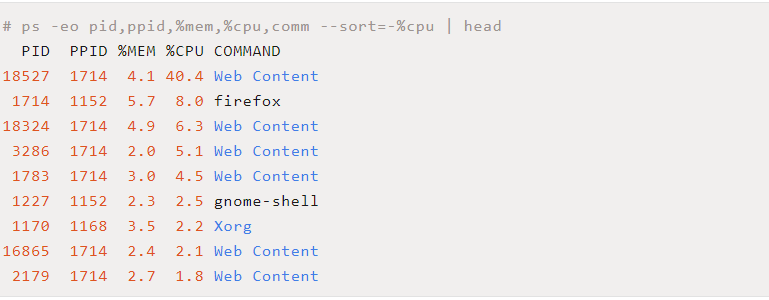
7:找到了最耗CPU的进程ID,对应的服务名是什么呢?
方法一
核心指令:ps
实际命令:
ps aux | fgrep pid
执行效果如下:
[work@test01 ~]$ ps aux | fgrep 30914
work 30914 1.0 0.8 309568 71668 ? Sl Feb02 124:44 ./router2 –conf=rs.conf
结果:
瞧见了吧,进程是./router2
画外音: grep 和fgrep的区别?
两者都是搜索工具,但功能上有区别。
1,首先,grep支持的是标准正则表达式。
2,fgrep,不支持正则表达式,只用于匹配固定字符串。
所以后者要比前者速度快,当然同时后者的搜索功能要弱于前者。
方法二
直接查proc即可。
实际命令:
ll /proc/pid
执行效果如下:
[work@test01 ~]$ ll /proc/30914
lrwxrwxrwx 1 work work 0 Feb 10 13:27 cwd -> /home/work/im-env/router2
lrwxrwxrwx 1 work work 0 Feb 10 13:27 exe -> /home/work/im-env/router2/router2
画外音:这个好,全路径都出来了。
8:如何查看某个端口的连接情况?
方法一
核心指令:netstat
实际命令:
netstat -lap | fgrep port
执行效果如下:
[work@test01 ~]$ netstat -lap | fgrep 22022
tcp 0 0 10.58.xxx.29:22022 *:* LISTEN 31396/imui
tcp 0 0 10.58.xxx.29:22022 10.58.xxx.29:46642 ESTABLISHED 31396/imui
tcp 0 0 10.58.xxx.29:22022 10.58.xxx.29:46640 ESTABLISHED 31396/imui
方法二
核心指令:lsof
实际命令:
lsof -i :port
执行效果如下:
[work@test01 ~]$ /usr/sbin/lsof -i :22022
COMMAND PID USER FD TYPE DEVICE SIZE NODE NAME
router 30904 work 50u IPv4 69065770 TCP 10.58.xxx.29:46638->10.58.xxx.29:22022 (ESTABLISHED)
router 30904 work 51u IPv4 69065772 TCP 10.58.xxx.29:46639->10.58.xxx.29:22022 (ESTABLISHED)
router 30904 work 52u IPv4 69065774 TCP 10.58.xxx.29:46640->10.58.xxx.29:22022 (ESTABLISHED)
9:归档压缩文件导出指定内容到文件
命令: zcat 压缩文件 |grep '关键词' > 111.txt
注:>> 为追加;> 为重定向,会覆盖原先的内容
10:查找关键字及其前后的信息
cat hrun.log | grep "新增用户"
cat hrun.log | grep "新增用户" -A 10
cat hrun.log | grep "新增用户" -B 10
cat -n hrun.log | grep "新增用户" -C 10
cat hrun.log | head -n 50
cat -n hrun.log | tail -n 50
说明:
-A 表示关键字之后,After
-B 表示关键字之前,Before
-C 表示关键字前后,Context
10:nohup的作用
nohup命令:如果你正在运行一个进程,而且你觉得在退出帐户时或者关闭客户端该进程还不会结束,那么可以使用nohup命令。该命令可以在你退出帐户/关闭终端之后继续运行相应的进程。在缺省情况下该作业的所有输出都被重定向到一个名为nohup.out的文件中。
nohup command > myout.file 2>&1 &
在上面的例子中,0 – stdin (standard input),1 – stdout (standard output),2 – stderr (standard error) ;
2>&1是将标准错误(2)重定向到标准输出(&1),标准输出(&1)再被重定向输入到myout.file文件中。
1、nohup和&的区别
& : 指在后台运行
nohup : nohup运行命令可以使命令永久的执行下去,和用户终端没有关系,例如我们断开SSH连接都不会影响他的运行,注意了nohup没有后台运行的意思;&才是后台运行,
&是指在后台运行,但当用户退出(挂起)的时候,命令自动也跟着退出
nohup可以使用Ctrl+C结束掉,而&使用Ctrl+C则结束不掉,nohup不受终端关闭,用户退出影响,而&则受终端关闭,用户退出影响
结合起来用就是
nohup COMMAND &
这样就能使命令永久的在后台执行
11:Linux PATH环境变量及作用
在讲解 PATH 环境变量之前,首先介绍一下 which 命令,它用于查找某个命令所在的绝对路径。例如:
[root@localhost ~]# which rm
/bin/rm
[root@localhost ~]# which rmdir
/bin/rmdir
[root@localhost ~]# which ls
alias ls='ls --color=auto'
/bin/ls
注意,ls 是一个相对特殊的命令,它使用 alias 命令做了别名,也就是说,我们常用的 ls 实际上执行的是 ls --color=auto。
通过使用 which 命令,可以查找各个外部命令(和 Shell 内置命令相对)所在的绝对路径。学到这里,读者是否有这样一个疑问,为什么前面在使用 rm、rmdir、ls 等命令时,无论当前位于哪个目录,都可以直接使用,而无需指明命令的执行文件所在的位置(绝对路径)呢?其实,这是 PATH 环境变量在起作用。
首先,执行如下命令:
[root@localhost ~]# echo $PATH
/usr/local/sbin:/usr/sbin:/sbin:/usr/local/bin:/usr/bin:/bin:/root/bin
这里的 echo 命令用来输出 PATH 环境变量的值(这里的 $ 是 PATH 的前缀符号),PATH 环境变量的内容是由一堆目录组成的,各目录之间用冒号“:”隔开。当执行某个命令时,Linux 会依照 PATH 中包含的目录依次搜寻该命令的可执行文件,一旦找到,即正常执行;反之,则提示无法找到该命令。
如果在 PATH 包含的目录中,有多个目录都包含某命令的可执行文件,那么会执行先搜索到的可执行文件。
从执行结果中可以看到,/bin 目录已经包含在 PATH 环境变量中,因此在使用类似 rm、rmdir、ls等命令时,即便直接使用其命令名,Linux 也可以找到该命令。
为了印证以上观点,下面举个反例,如果我们将 ls 命令移动到 /root 目录下,由于 PATH 环境变量中没有包含此目录,所有当直接使用 ls 命令名执行时,Linux 将无法找到此命令的可执行文件,并提示 No such file or directory,示例命令如下:
[root@localhost ~]# mv /bin/ls /root
[root@localhost ~]# ls
bash: /bin/ls: No such file or directory
此时,如果仍想使用 ls 命令,有 2 种方法,一种是直接将 /root 添加到 PATH 环境变量中,例如:
[root@localhost ~]# PATH=$PATH:/root
[root@localhost ~]# echo $PATH
/usr/local/sbin:/usr/sbin:/usr/local/bin:/usr/bin:/bin:/root/bin:/root
[root@localhost ~]# ls
Desktop Downloads Music post-install Public Videos
Documents ls Pictures post-install.org Templates
注意,这种方式只是临时有效,一旦退出下次再登陆的时候,$PATH 就恢复成了默认值。
另一种方法是以绝对路径的方式使用此命令,例如:
[root@localhost ~]# /root/ls
Desktop Downloads Music post-install Public Videos
Documents ls Pictures post-install.org Templates
为了不影响系统的正常使用,强烈建议大家将移动后的 ls 文件还原,命令如下:
[root@localhost ~]# mv /root/ls /bin